Methoden zur Beseitigung eines Fehlers, Remote -Geräts oder Ressourcen akzeptieren die Verbindung nicht

- 4640
- 747
- Prof. Dr. Darleen Kohlmann
Die meisten von uns sind mehr als einmal auf den Verlust des Zugangs zum Internet gestoßen. In ungefähr der Hälfte der Fälle geschieht dies aufgrund des Vertrags des Anbieters und ist mit der Entstehung technischer Probleme mit Netzwerkgeräten verbunden. In der Regel reagiert Windows sofort auf die Aufschlüsselung der Internetverbindung und bietet das integrierte Diagnosetool für Netzwerkprobleme an. Leider ist der Informationsinhalt dieses System -Dienstprogramms nicht zu hoch, und häufig beschränkt sich er auf un signifikantes gemeinsame Phrasen. Unter ihnen ist häufig die Meldung "Remote -Gerät oder Ressource akzeptiert die Verbindung nicht" nicht ". Heute werden wir versuchen herauszufinden, was es bedeutet und wie wir damit umgehen können.

Warum gibt es eine Warnung vor der Unmöglichkeit, sich mit einem Remote -Gerät zu verbinden
Der Grund für die Ausgabe eines Warnungsnutzungsunternehmens "Remote -Ressource/Gerät akzeptiert die Verbindung nicht" ist am häufigsten eine Änderung der Einstellungen des Hauptbrowsers, weshalb Sie keine Website erreichen können. Wenn die Verwendung eines alternativen Internet Facetor dazu beitrug, das Problem zu lösen, lohnt es sich, diesen Aspekt zu berücksichtigen. Andernfalls können Sie in den Computereinstellungen sündigen, insbesondere wenn andere Geräte (zum Beispiel Ihr Smartphone) keine Probleme mit dem Zugriff auf das Netzwerk haben.
Wenn die Änderung des Browsers oder des Geräts nicht zu irgendetwas führt, sind nicht so viele Optionen übrig: Probleme auf der Seite des Anbieters, und hier sind Sie machtlos oder ein Fehler in der Arbeit des Routers, und hier können Sie es versuchen, es versuchen Sie, es zu versuchen seine Leistung wiederherstellen.
Möglichkeiten zur unabhängigen Beseitigung von Verbindungsfehlern
Überlegen Sie, wie Sie den Fehler "Remote -Gerät akzeptiert die Verbindung nicht akzeptiert", die von einem gebauten diagnostischen Dienstprogramm ausgegeben wird.
Schalten Sie den Proxy -Server aus
Die Politik von Roskomnadzor wurde kürzlich ständig verschärft, eine Liste von Ressourcen, auf die der Zugriff auf Anbieterebene begrenzt ist. Dies zwingt viele Benutzer, VPN- und Proxy -Dienste zu verwenden, um solche Einschränkungen zu umgehen und/oder die Anonymität des Surfens zu erhöhen. Oft wird eine solche Richtlinie in lokalen Netzwerken von Institutionen verwendet, in denen es auch üblich ist, den Verkehrsverbrauch sowohl in den quantitativen als auch in geografischen Aspekten zu begrenzen.
Zunächst müssen Sie prüfen, ob es schuldig ist, eine Internetverbindung zu fehlen. Algorithmus für Windows 10:
- Klicken Sie auf Win+ S und wählen Sie das Wort "Proxy" in einer geöffneten Suchzeile
- Das relevanteste Ergebnis wird oben angezeigt - klicken Sie auf die Schaltfläche „Öffnen“
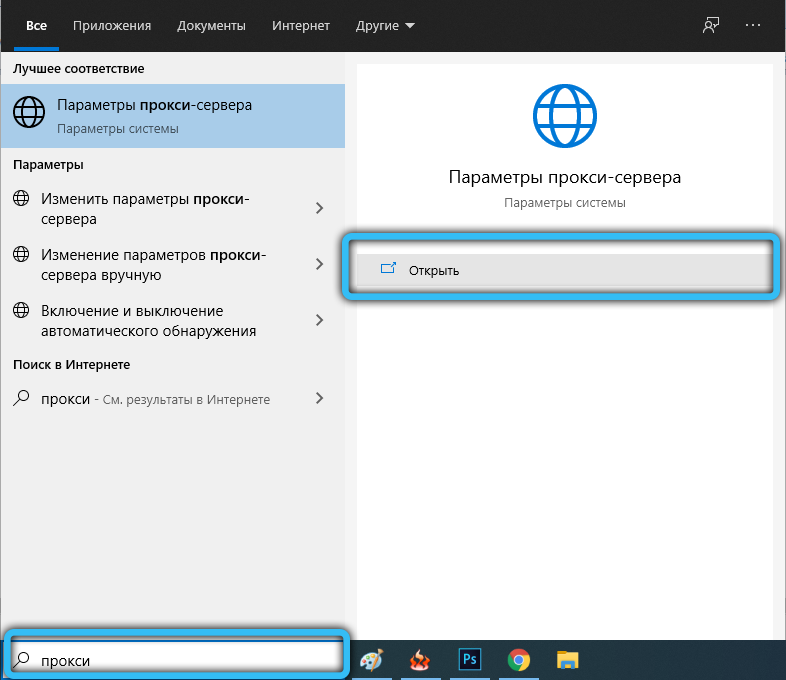
- Wenn der Parameter "Proxy Server verwenden" eingeschaltet wird - schalten Sie ihn aus
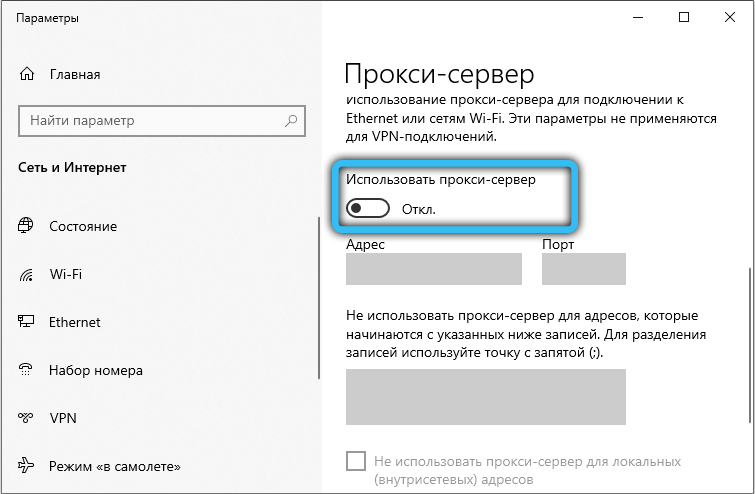
- Bestätigen Sie die Wahl, indem Sie "OK" drücken.
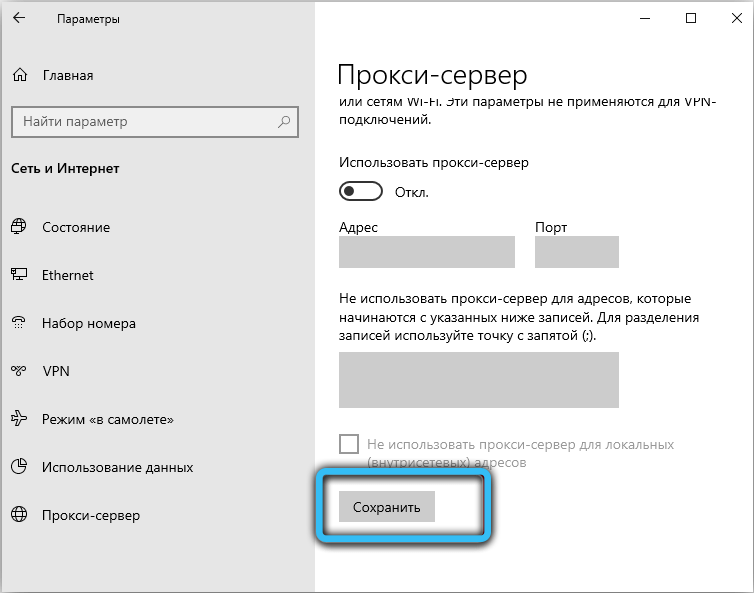
Eine universelle Möglichkeit, den Zugriff auf das Netzwerk wiederherzustellen, geeignet für XP und ältere Versionen:
- Öffnen Sie das "Bedienfeld";
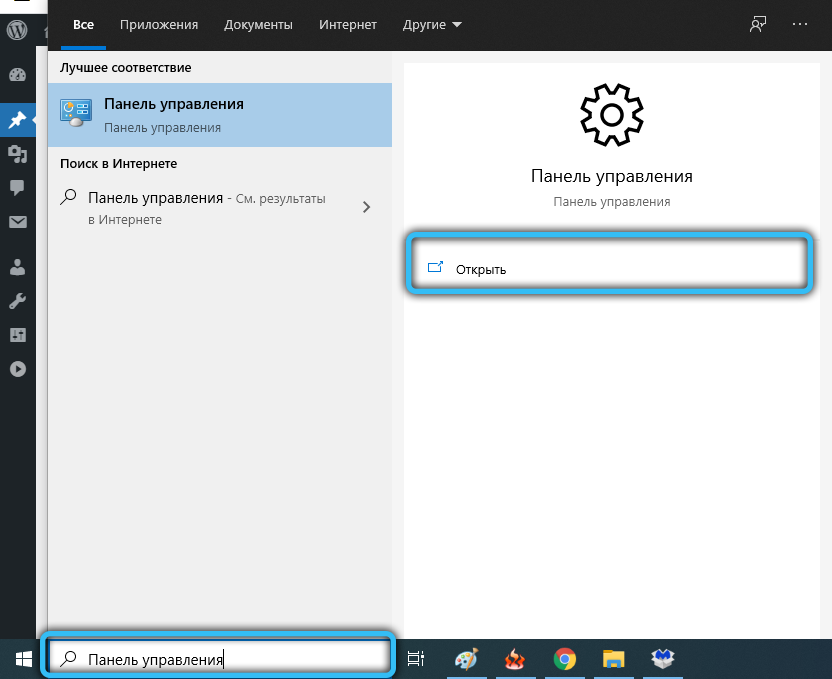
- Wählen Sie das Anzeigen in kleinen Symbolen;
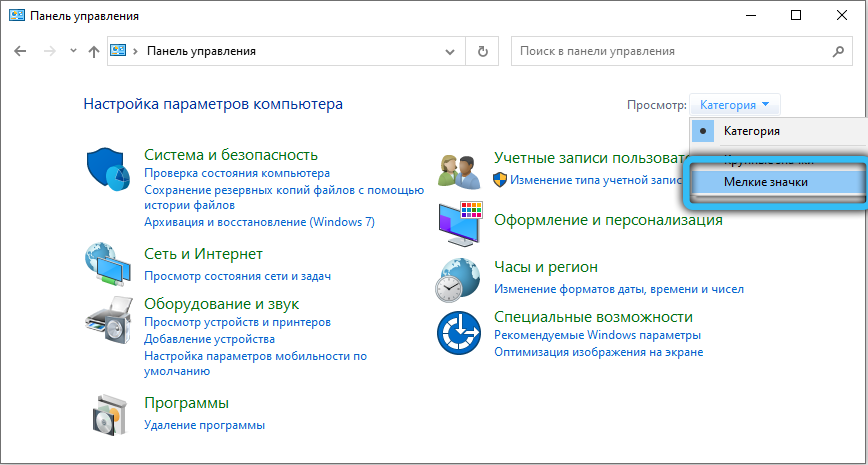
- Klicken Sie auf die Registerkarte "Eigenschaften des Beobachters";
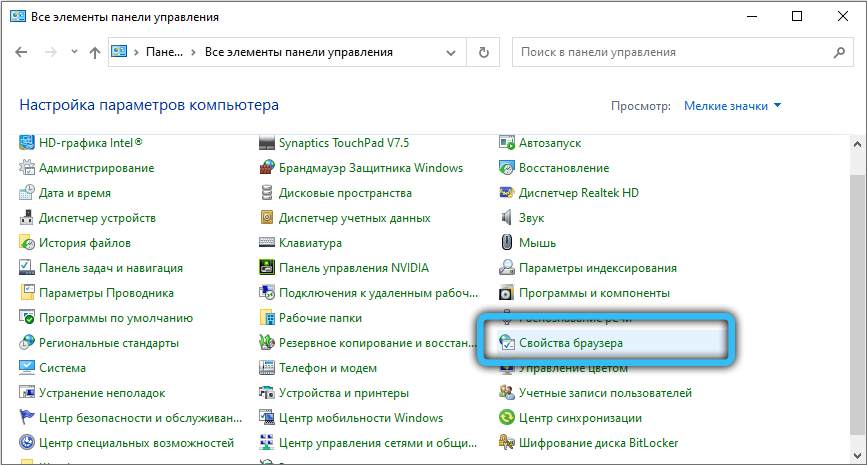
- Wählen Sie im neuen Fenster die Registerkarte "Verbindung" aus
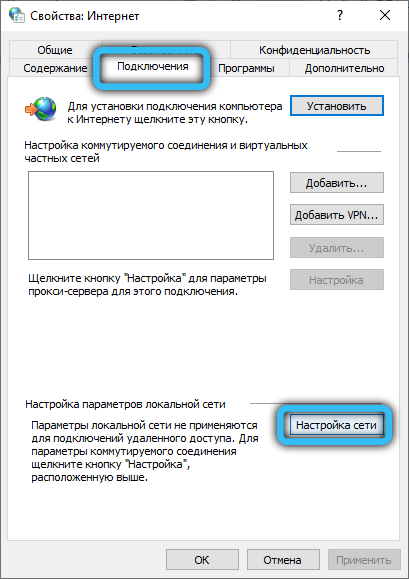
- Entfernen Sie die Box aus dem Parameter "Verwenden Sie den Proxy -Server ...";
- OK klicken".
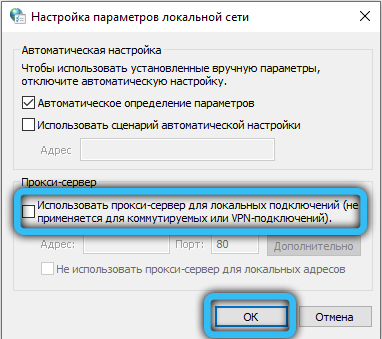
Nach dem Trennen des Proxy ist es wünschenswert, den Computer neu zu starten.
AUFMERKSAMKEIT. Bei der Verwendung von ungültigen Proxys können beispielsweise andere Nachrichten angezeigt werden, dass das Betriebssystem keine Proxys erkennen kann oder dass ein Problem auf dem Proxy -Server auftritt oder der Proxy -Server die Verbindung nicht akzeptieren kann.Nach dem Neustart überprüfen wir, ob das Problem beim Zugriff auf das Netzwerk gelöst ist. Wenn nicht, graben wir weiter.
Zurücksetzen der Browsereinstellungen
Das zweite bei einem Problem, das zum mangelnden Zugriff auf das Netzwerk führt, sind die falschen Browsereinstellungen. Es spielt keine Rolle, warum sie sich geändert haben - aufgrund der zufälligen Aktionen des Benutzers oder aufgrund der falschen Abschaltung des Computers (z. B. wenn der Strom verschwindet). Internet Explorer -Einstellungen helfen dabei, die Verbindung zum globalen Netzwerk wiederherzustellen. Es ist wichtig, eine Kopie der Lesezeichen vorzubereiten, da sie aufgrund dieser Operation verloren gehen können.
Überlegen Sie, wie der Internet -Explorer zurückgesetzt wird
- Klicken Sie auf die Kombination von Win+ R, im Feld der Fenster "Ausführen", die wir inetcpl einführen.Cpl, klicken Sie auf die Eingabe;
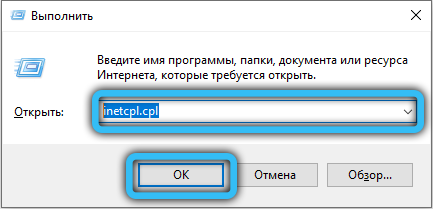
- Das Fenster "Eigenschaften des Internets" wird geöffnet. Klicken Sie auf die Registerkarte "zusätzlich"
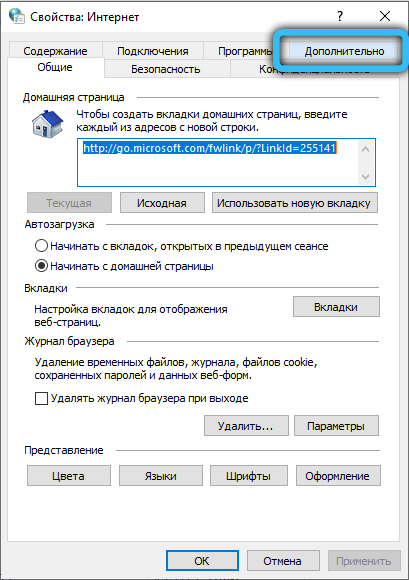
- Die Schaltfläche "Reset" wird unten angezeigt. Klicken Sie darauf
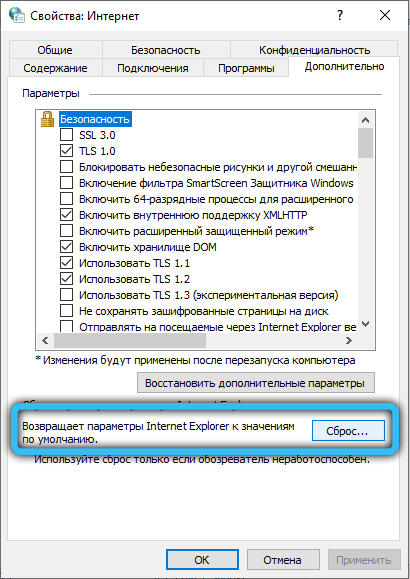
- Ein weiteres Fenster wird sich geöffnet, in dem Sie den einzigen Parameter "persönliche Einstellungen löschen" einstellen müssen
- Klicken Sie erneut auf die Schaltfläche "Zurücksetzen"

- Der Browser wird auf den ursprünglichen Zustand aktualisiert - alle Erweiterungen und Registerkarten werden entfernt
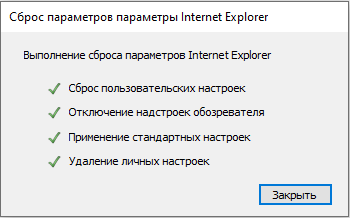
- Es bleibt, den Computer zu überladen und zu überprüfen, ob der Zugriff auf das globale Netzwerk angezeigt wurde.
Trennung von Antiviren/Inter -Sequencern
Alle Versionen von Fenstern haben einen Schutz vor externen Bedrohungen, von denen die Hauptdauer der gebauten Firewall (Firewall) ist. Mit jeder Version wird er jedoch misstrauischer und komplizierter Zugang zu bestimmten Websites, die zuvor ohne Probleme geöffnet wurden. Und manchmal kommt es vor, dass die Firewall, die alle von außen eingehenden Taschen kontrollieren soll, auf globaler Ebene arbeitet und den Zugang zum Internet blockiert. Daher ist unser nächster Schritt, den Windows -Verteidiger auszuschalten. Dies geschieht wie folgt:
- Wir starten ein „Bedienfeld“ auf eine bequeme Weise (zum Beispiel durch Eingeben der von der Win+ R -Kombination eingeführten "Perform" -Konsole, dem Befehl Control Panel)
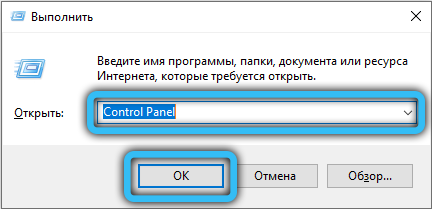
- Um die Suche zu erleichtern, aktivieren wir die Show großer Symbole
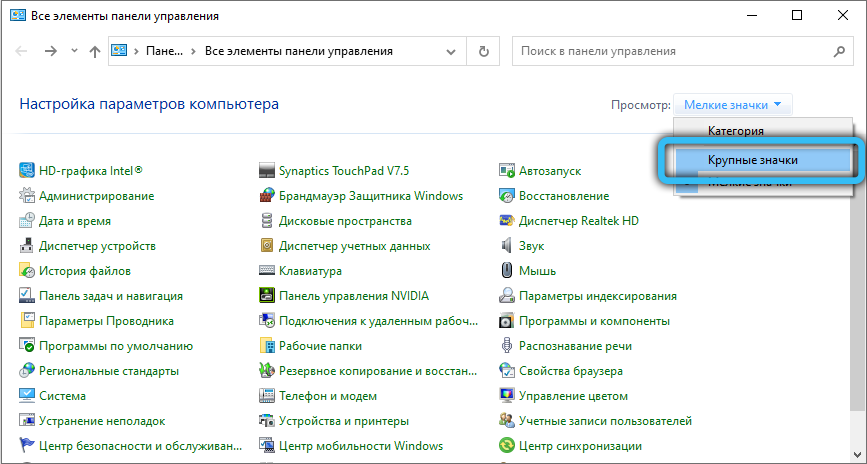
- Klicken Sie auf das Symbol "Brandmauer des Windows Defender";
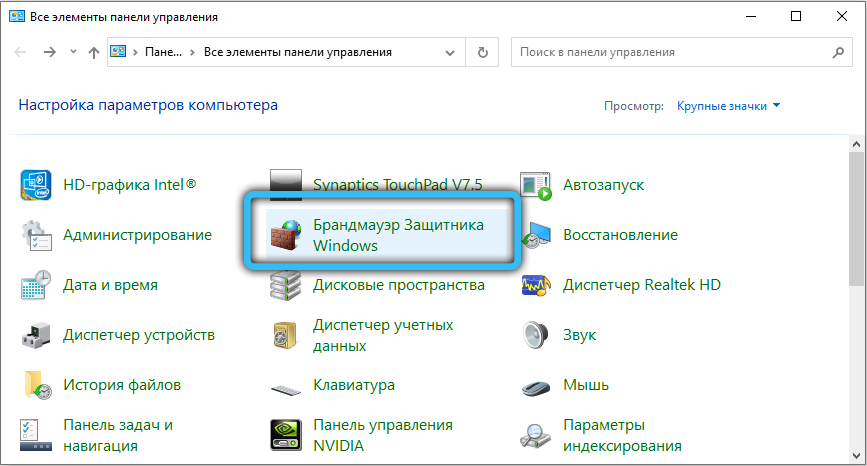
- Wählen Sie im linken Feld "Einschalten und Trennen der Firewall ...";

- Eine Seite mit Firewall -Einstellungen wird für ein öffentliches und privates Netzwerk erscheinen. Installieren Sie den Wechsel zum "Windows Brandmäher deaktivieren" zweimal für beide Netzwerke.

Starten Sie den Computer neu und sehen Sie sich die Ergebnisse an.
Es lohnt sich auch, das Antivirenprogramm auszuschalten - einige von ihnen, wenn Bedrohungen entstehen, handeln auch sehr entschlossen, was es unmöglich macht, sich zum Netzwerk zu verbinden, zumindest für einige Ressourcen.
Reinigen des Systems
In seltenen Fällen hilft die globale Reinigung des Betriebssystems, den Zugriff auf Netzwerkressourcen wiederherzustellen. Zuerst können Sie das erstellte Windows -Tool verwenden:
- Führen Sie den Dirigenten durch, indem Sie die Kombination von Win + E drücken;
- Klicken Sie auf PKM gemäß dem Buchstaben der Festplatte, auf dem das System installiert ist
- Wählen Sie die Option "Eigenschaften" im angezeigten Kontextmenü
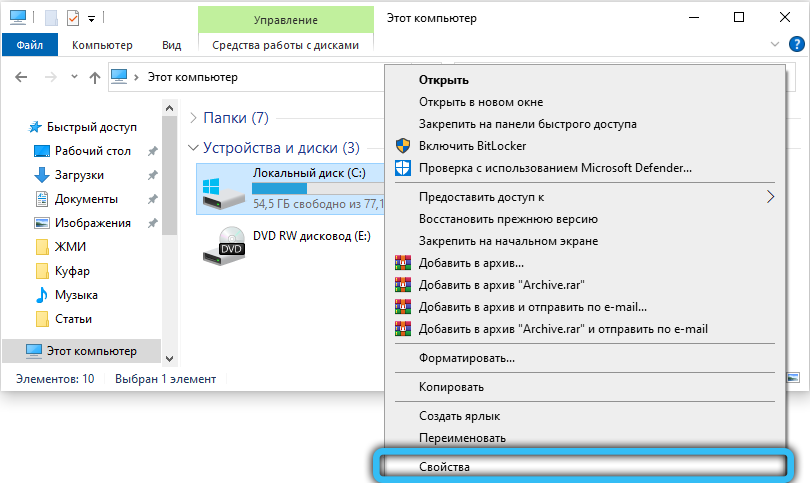
- Klicken Sie auf der Registerkarte "Allgemein" auf die Schaltfläche "Disk gereinigt". Infolgedessen wird das Verfahren zum Auffinden von unnötigen (nicht verwendeten) Dateien gestartet und eine Liste von Kandidaten für die Löschung angezeigt
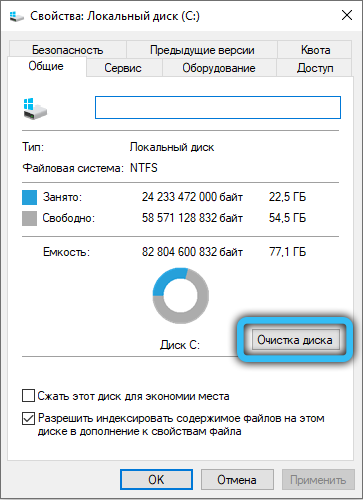
- Wir sehen es uns an, wenn wir nichts Interessantes finden, markieren wir alle Dateien und reinigen die Festplatte
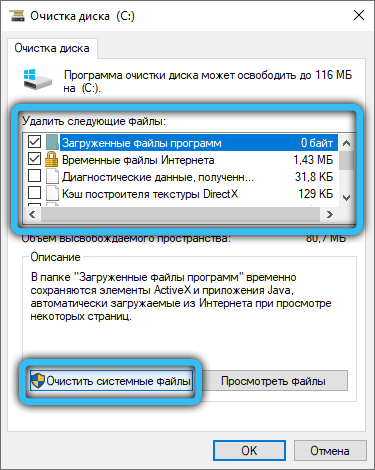
- Auf die gleiche Weise können Sie mit anderen, nicht systemischen Scheiben tun.
Spezialisierte Versorgungsunternehmen sind jedoch mit dieser Aufgabe viel besser. Wir laden es von der offiziellen Website herunter (Sie können eine kostenlose Version für unsere Zwecke ausreichend), installieren, starten, starten. Klicken Sie auf die Registerkarte "Standardreinigung" und dann mit der Schaltfläche "Analyse". Wir warten darauf, dass das Programm den Inhalt der Festplatte analysiert und auf die Schaltfläche "Reinigung" klickt. Nach Abschluss des Verfahrens ist es auch ratsam, die Registrierung zu reinigen, da dieser Cleaner eine separate Registerkarte hat.
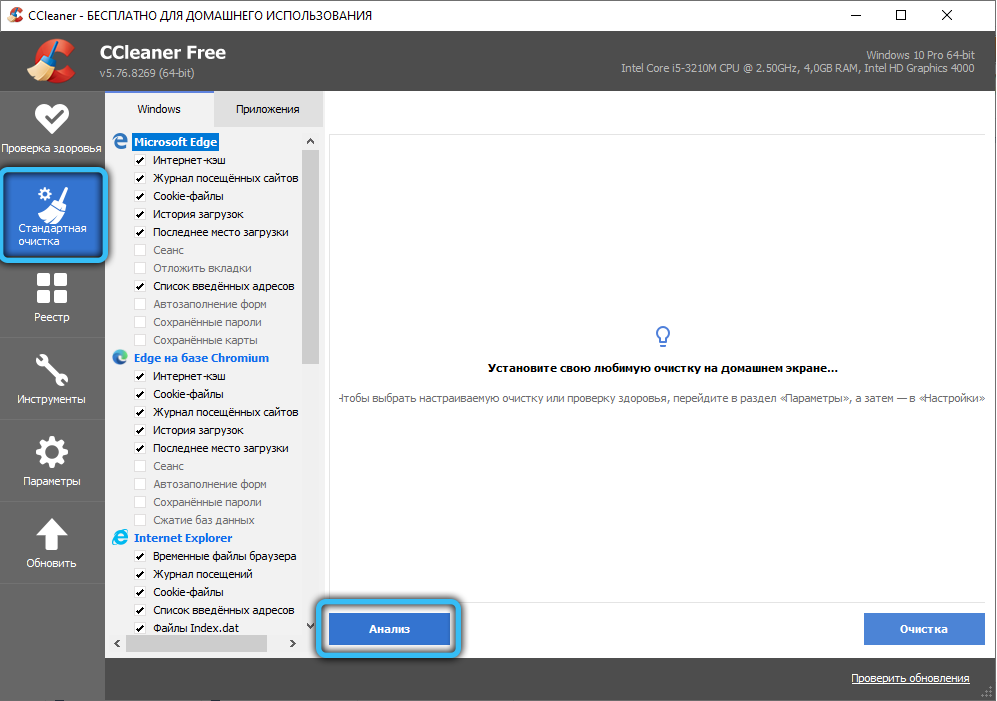
Verwenden Sie die Befehlszeile
Die Unfähigkeit, eine Verbindung zu einer bestimmten Site, einer Domäne oder einem bestimmten Server herzustellen, wobei eine Nachricht über die Unmöglichkeit, eine Verbindung zu einer Remote -Ressource herzustellen.
Dazu sammeln wir die Phrase "Befehlszeile" im Suchfeld und wählen die obere Zeile im Ergebnisfenster und im rechten Fenster aus - den Punkt "Start im Namen des Administrators".
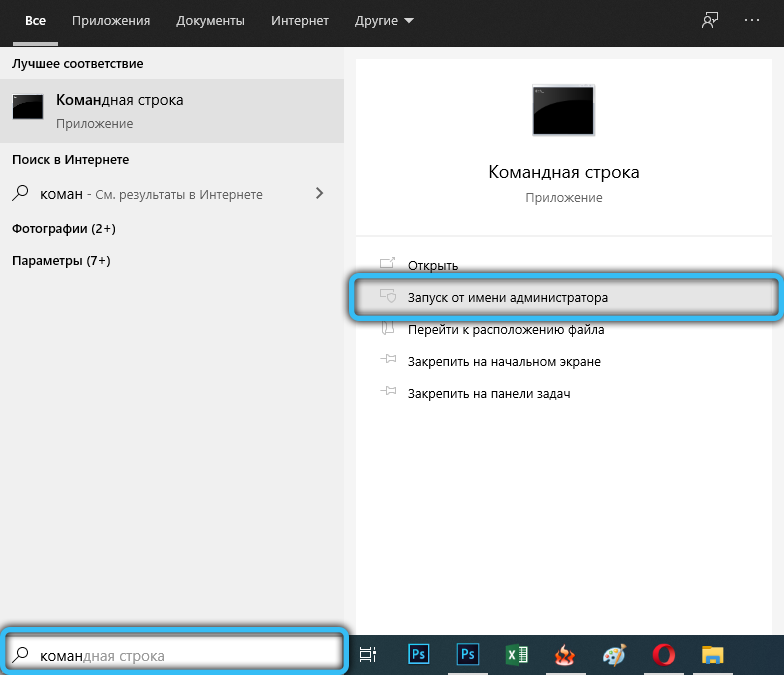
Im Fenster der Konsole führen wir konsequent die folgenden Befehle ein und vervollständigen jeweils durch Drücken der Eingabetaste:
Ipconfig /flushdns
NBTSTAT -R
NBTSTAT -rr
Netsh intset alle
Netsh Int IP Reset
Netsh Winsock Reset
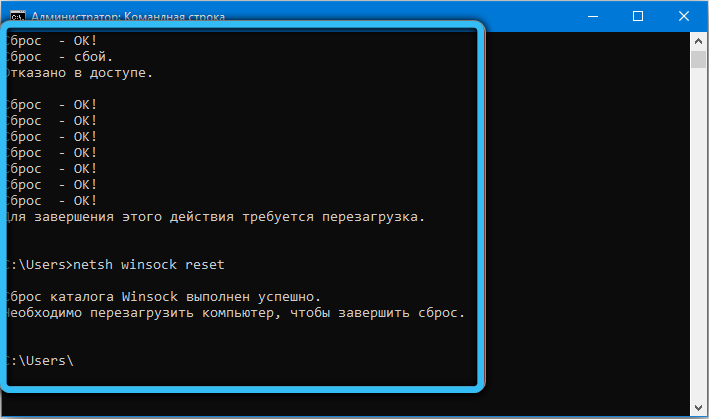
Sie sollten sich nicht besonders mit diesen Befehlen befassen. Überprüfen Sie einfach, ob der Zugriff auf blockierte Websites wiederhergestellt wurde.
Systemrollback
Diese Methode wird als extremes Maß angesehen, obwohl es tatsächlich nicht klar ist, warum. Und es ist wirklich das effektivste und effektivste, insbesondere wenn Sie die Verwendung eines Rollbacks nicht verzögern. Was du riskierst? Entfernen Sie die nach dem Datum, an dem Sie das System wiederherstellen, die Programme entfernen. Benutzerdaten, die auf einer unsystematischen Festplatte gespeichert sind. Für den Fall ist es jedoch besser, wichtige Daten zu sichern. Sie können Cloud -Dienste verwenden.
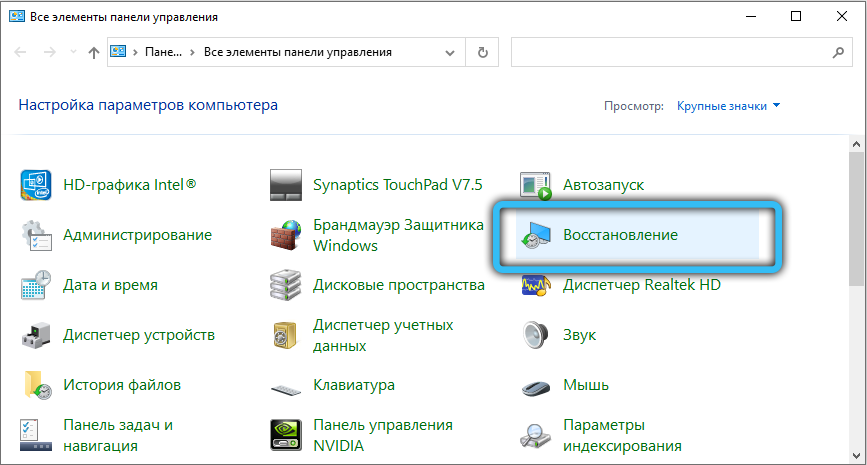
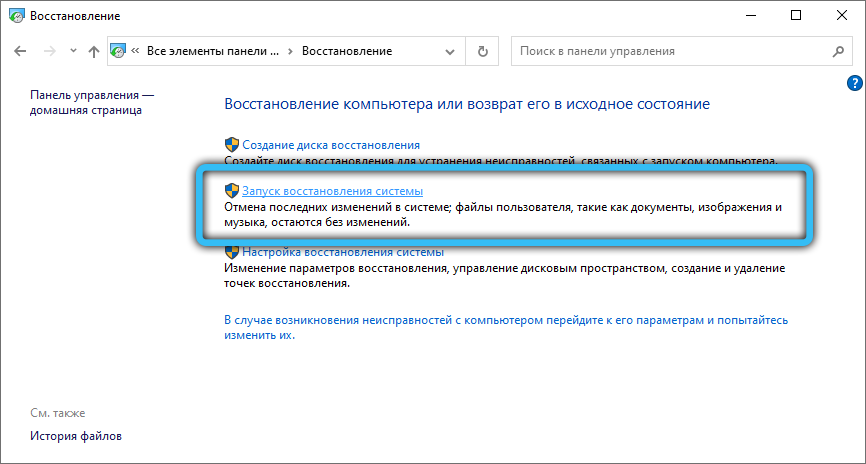
Der Start der Systemwiederherstellung wird über das Bedienfeld gestartet. Es ist wichtig, dass Sie sich daran erinnern müssen, wenn Sie Probleme mit dem Zugriff auf Remote -Ressourcen gestartet haben, um einen Kontrollpunkt auszuwählen, an dem Datum, der so nahe wie möglich an einem kritischen Ereignis liegt.
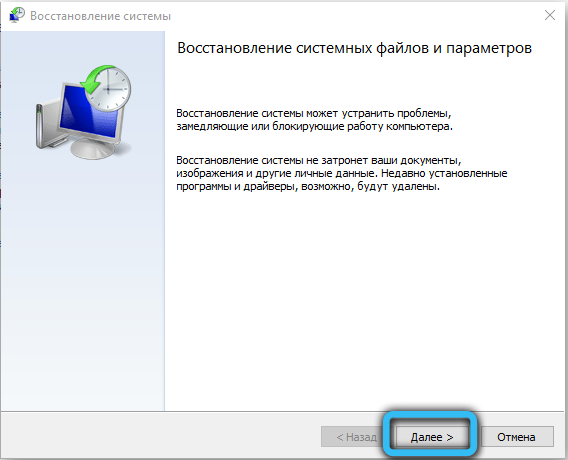
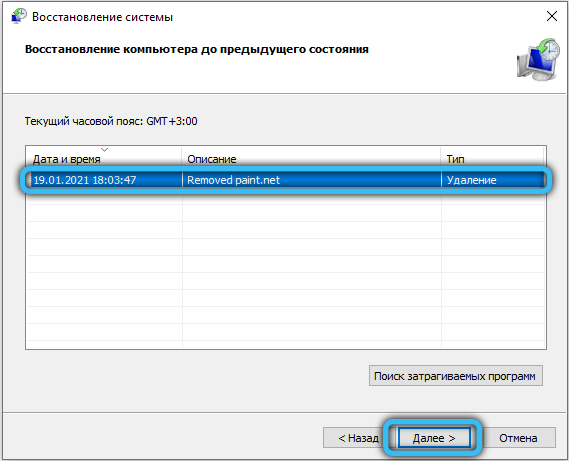
Das Verfahren selbst wird gemäß den Anweisungen durchgeführt und kann abhängig vom Volumen der Festplatte und des Grades seiner Arbeitsbelastung mit Programmen und Daten von mehreren bis zehn Minuten dauern.
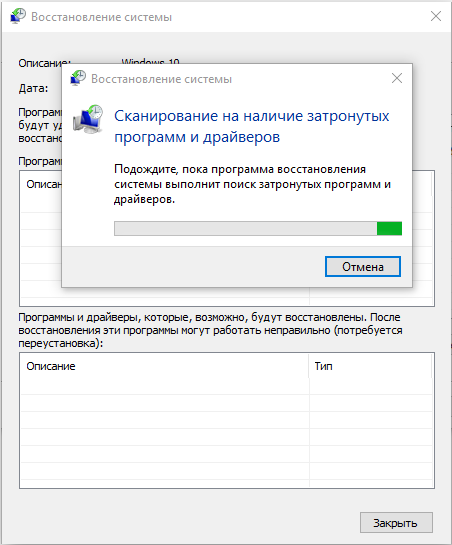
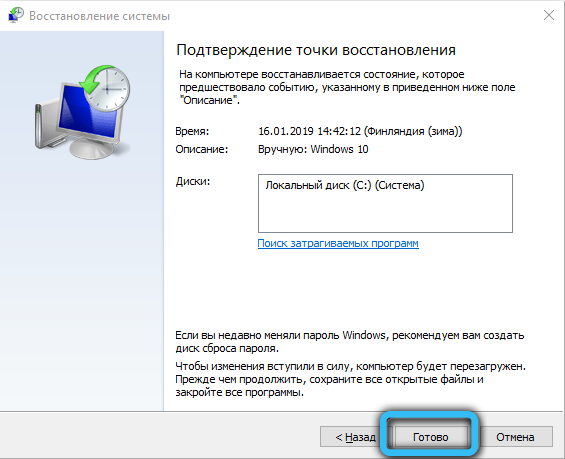
Abschluss
Wiederherstellung des Zugriffs bei einem Fehler "Remote -Ressource/Gerät akzeptiert die Verbindung nicht" - die Aufgabe ist nicht einfach und erfordert möglicherweise einige Stunden harter Arbeit. Wenn alle hier aufgeführten Methoden das Ergebnis nicht aufgenommen haben, kann davon ausgegangen werden, dass der Grund extern ist, und dann lohnt es sich, den Anbieter Ihres Internets zu kontaktieren, um zu versuchen, das Problem gemeinsam zu lösen.
- « Fehler der Nichtübereinstimmung der Kontrollmenge an RAR -Ursachen, Korrekturmethoden
- Passfab für RAR - Ein Dienstprogramm zur Auswahl eines Winrar -Archivkennworts »

